如何在 Mac OS 上使用夜班
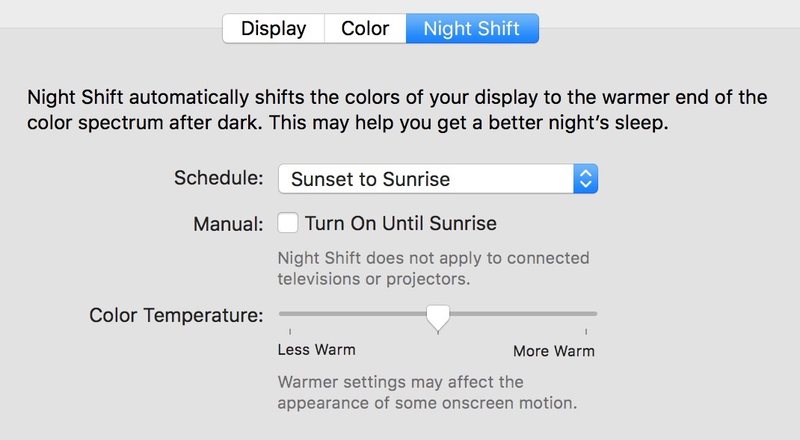
MacOS 现在包括 Night Shift,该功能可在日光转变为夜晚时调整屏幕色调。在 Mac 上使用 Night Shift 功能时,显示屏会在傍晚时分变为较暖的颜色,并在白天时再次变回常规色调,这会按计划自动发生。
Night Shift 是一项很棒的功能,建议所有 Mac 用户在夜间使用计算机时启用它,较暖的色调有助于减轻眼睛疲劳,还可能带来其他好处,包括改善睡眠质量。我们将向您展示如何在 Mac 上设置和使用这项出色的功能。
开始之前,请注意 Mac OS 中的 Night Shift 需要 macOS Sierra 10.12.4 或更新版本。但是,如果您使用的是早期版本的 Mac OS 或 Mac OS X,则可以安装 Flux 并获得相同的一般效果。 iOS 用户还会发现 iPhone 和 iPad 上提供 Night Shift。
如何在 Mac OS 中使用 Night Shift
- 转到 Apple 菜单并选择“系统偏好设置”
- 选择“显示”并选择“夜班”标签
- 下拉“日程安排”选项卡并选择“日落到日出”或“自定义”(我更喜欢自定义)
- 接下来根据您的喜好调整“色温”,滑动拨盘时您会注意到屏幕暖度会发生变化以预览设置 *
- 调整完 Night Shift 后关闭系统偏好设置

现在在傍晚时分,无论是在太阳下山还是在您设置的自定义时间,显示屏的色温都会自动变暖。显示屏还会在早晨日出时或所选时间自动降低温度。
* 一般来说,Night Shift 的显示温度设置得越高,减少蓝光发射的效果就越好,是的,这背后有一定的科学依据。我个人的偏好是尽可能采用最暖和的设置,以便在理论上为眼睛带来最大益处。
夜班是做什么的?启用 Night Shift 后是什么样子的?
重要的是要指出,虽然在 Night Shift 开启时显示颜色会变暖,但这些较暖的颜色不会转移到图像、图片、屏幕截图或在显示器上创建的任何其他内容。因此,为了演示效果,您要么必须自己在 Mac 屏幕上对其进行测试,要么像我们在下面所做的那样创建模型。基本上,启用时显示颜色会更暖。

哪些 Mac 支持 Night Shift?
并非所有 Mac 都支持 Night Shift。支持 Night Shift 的 Mac 机型包括以下电脑:MacBook(2015 年初或更新机型)、MacBook Air(2012 年中或更新机型)、MacBook Pro(2012 年中或更新机型)、Mac mini(2012 年末或更新机型)、iMac(后期机型) 2012 年或更新)和 Mac Pro(2013 年末或更新)
如果您的 Mac 不受支持,您可以使用 NightPatch 为较旧的 Mac 打补丁支持 Night Shift,否则较旧的 Mac 可以使用 Flux类似效果.
如前所述,如果您出于某种原因没有最新版本的 Mac 操作系统,您可以借助 此处讨论的 flux 应用程序。 iPhone 和 iPad 用户还可以在 iOS 中使用 Night Shift 安排。
您使用 Night Shift 吗?您是否注意到任何个人益处或眼睛疲劳减轻?在下面的评论中让我们知道您的想法!
